Wireshark est un outil d'analyse de paquets open sourcedisponible pour Linux et d'autres plateformes. Il est utilisé pour examiner les paquets réseau pour le dépannage, le développement et la sécurité. L'outil Wireshark prend en charge pratiquement tous les systèmes d'exploitation, y compris Ubuntu, Debian, Arch Linux, Fedora, OpenSUSE et même Flatpak. Pour installer Wireshark sous Linux, ouvrez un terminal en appuyant sur Ctrl + Alt + T ou Ctrl + Maj + T et suivez les instructions ci-dessous.
Instructions Ubuntu

Sur Ubuntu, la meilleure façon d'utiliser Wireshark est d'activer un PPA tiers. La raison en est que le PPA fournira des mises à jour plus rapides, que le système d'exploitation Ubuntu ne peut pas fournir.
Pour activer le PPA tiers, accédez au terminal et utilisez le add-apt-repository commander.
sudo add-apt-repository ppa:wireshark-dev/stable
Avec le PPA ajouté à Ubuntu, il est temps d'utiliser le mise à jour , car il est nécessaire de télécharger le fichier de version pour le référentiel du logiciel Wireshark.
sudo apt update
Lors de l'utilisation du mise à jour vous remarquerez sans aucun doute que des mises à niveau logicielles sont prêtes à être installées. Il est important d'installer ces mises à niveau en attente pour que Wireshark fonctionne au mieux.
Pour installer les mises à niveau logicielles, exécutez le améliorer commander.
sudo apt upgrade -y
Avec tout à jour, il est sûr d'installer la dernière version de Wireshark sur Ubuntu.
sudo apt install wireshark
Instructions Debian
Des packages Wireshark sont disponibles pour les utilisateurs Debian prêts à être installés dans le référentiel du logiciel «Debian Main». Pour le faire fonctionner sur votre système, utilisez le Apt-get commande ci-dessous dans une fenêtre de terminal.
sudo apt-get install wireshark
Gardez à l'esprit que les packages Wiresharkdisponibles pour les utilisateurs de Debian sont malheureusement obsolètes. La raison pour laquelle le programme est obsolète est que Debian Linux fournit des mises à jour logicielles et de nouvelles fonctionnalités à un rythme beaucoup plus lent que les autres systèmes d'exploitation.
Si vous n'êtes pas satisfait que la sortie de Wireshark sur Debian Linux ne soit pas très nouvelle, vous pouvez activer Debian Backports pour obtenir des versions plus modernes.
Vous ne voulez pas activer Debian Backports mais vous voulez toujours une version plus récente de Wireshark? Pensez plutôt à suivre les instructions Flatpak de ce guide.
Arch Linux instructions
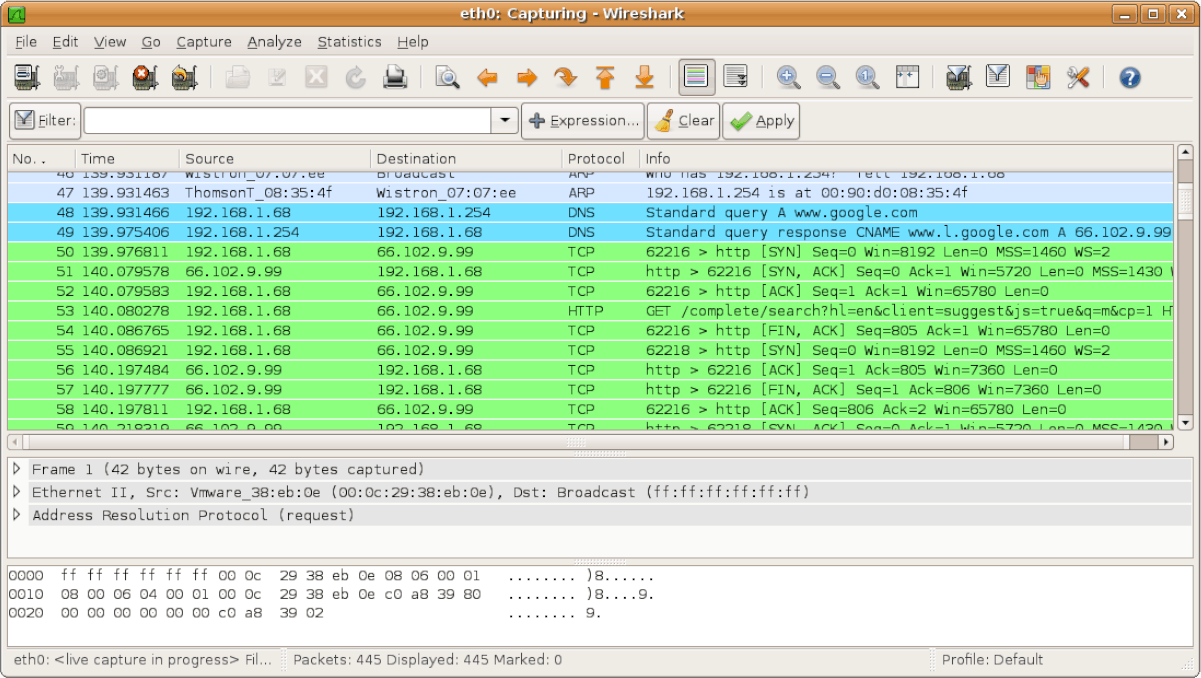
La version en ligne de commande et Qt de Wiresharkest disponible pour les utilisateurs d'Arch Linux dans le référentiel de logiciels «Communauté». Pour installer le logiciel sur votre Arch PC, vous devez activer manuellement «Communauté», car toutes les distributions ne sont pas activées par défaut.
Pour activer la «communauté», prenez racine dans votre terminal avec su.
su -
Une fois la racine acquise, ouvrez le /etc/pacman.conf fichier dans l'éditeur de texte Nano.
nano -w /etc/pacman.conf
Faites défiler l'éditeur de texte jusqu'à ce que vous trouviez «Communauté» et supprimez le symbole # devant lui, ainsi que les lignes directement en dessous. Après cela, enregistrez les modifications en appuyant sur Ctrl + Oet sortir avec Ctrl + X.
Re-synchronisez Pacman, afin que vous puissiez ajouter les packages de la communauté dans la base de données du programme sur votre PC.
pacman -Syy
Enfin, installez la dernière version de Wireshark.
pacman -S wireshark-qt
ou
pacman -S wireshark-cli
Instructions de Fedora
Pour l'instant, l'application Wireshark est prête àutiliser sur Fedora Linux, grâce à son inclusion dans le référentiel logiciel «Fedora i386» et «Fedora x86_64». Pour le faire fonctionner sur votre système, lancez une fenêtre de terminal et utilisez le DNF gestionnaire de paquets pour le charger.
sudo dnf install wireshark
Instructions OpenSUSE
Sur la page de téléchargement du site Web de Wireshark, les développeurs déclarent qu'ils prennent en charge OpenSUSE Linux, mais il n'y a malheureusement pas de lien direct vers le package.
Malgré la négligence apparente du développeur Wireshark pour les utilisateurs d'OpenSUSE Linux, le programme est disponible via une grande variété de référentiels logiciels, avec différentes versions.
Pour l'instant, la dernière version stable de Leap 15, Leap 42.3 et Tumbleweed est la version 2.4. Son installation ne nécessite aucune étape particulière. Il suffit de lancer une fenêtre de terminal et d'utiliser le Zypper installateur.
Wireshark 2.4
sudo zypper install wireshark
Wireshark 3.0
Wireshark 2.4 est une version utile pour les utilisateurs occasionnels, mais si vous êtes sur OpenSUSE et avez besoin des dernières fonctionnalités, vous devrez activer le référentiel de Network Utilities tiers.
Remarque: il n'est actuellement possible d'installer Wireshark 3 que sur OpenSUSE Leap 15. 42.3 et Tumbleweed ne sont actuellement pas pris en charge.
Pour ajouter le référentiel Network Utilities, utilisez le zypper addrepo commander.
sudo zypper addrepo http://widehat.opensuse.org/opensuse/repositories/network:/utilities/openSUSE_Leap_15.0/ network-utilities
Avec le nouveau référentiel configuré, utilisez rafraîchir.
sudo zypper refresh
Enfin, installez Wireshark
zypper install wireshark
Instructions Flatpak
Wireshark est sur l'App Store Flathub en tant quePackage Flatpak, donc si vous utilisez une distribution Linux que les développeurs de Wireshark ne prennent pas en charge, vous pouvez facilement installer l'application avec les commandes suivantes.
Remarque: l'utilisation de Flatpak sous Linux nécessite l'activation du runtime Flatpak. Si vous ne savez pas comment installer ce runtime, consultez notre guide détaillé sur le sujet.
flatpak remote-add --if-not-exists flathub https://flathub.org/repo/flathub.flatpakrepo
flatpak install flathub org.wireshark.Wireshark</ p>













commentaires